如何用画图软件ps一张图片的文字
1、先送上一张素材,我们的任务就是修改他的地址栏。

2、使用画图软件打开这张图

3、点击蓝框中的取色笔,选择地址栏的空白部分,颜色1变成了白色
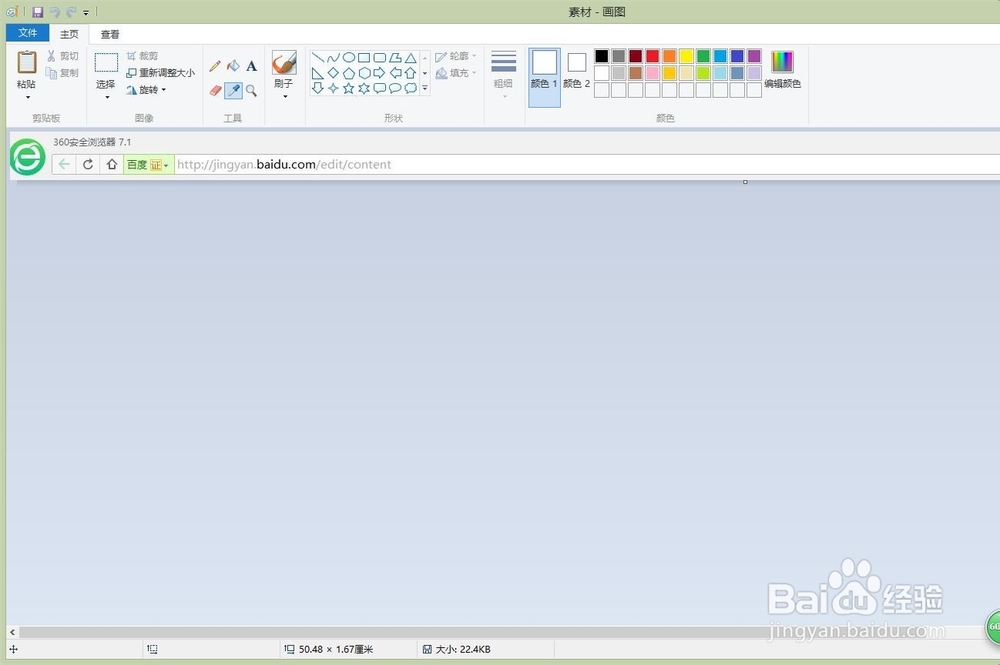
4、点击顶部的查看,然后点击放大,放大到看到地址栏的像素点。
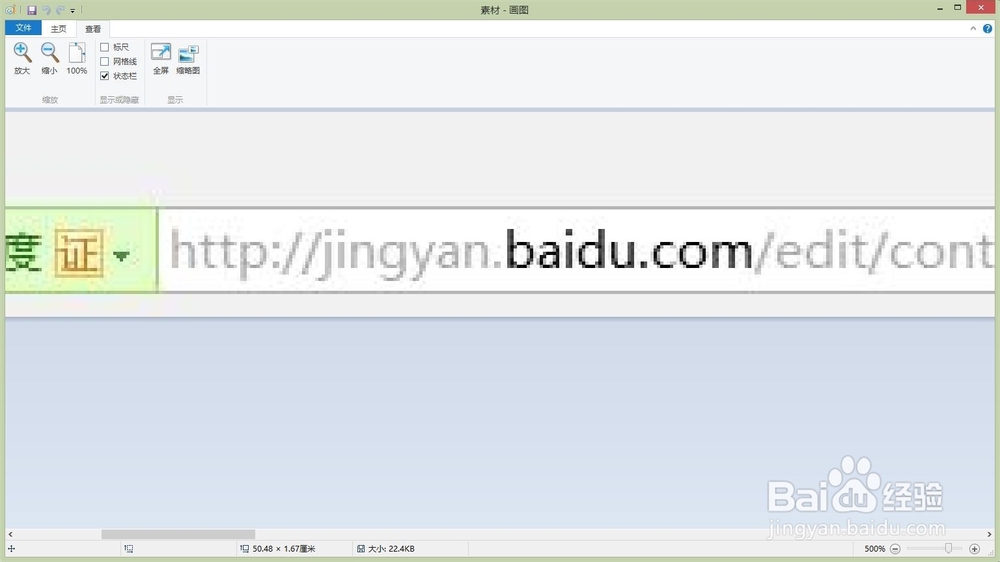
5、回到主页,点击画笔,然后点击粗细,选择最大的。
6、轻轻涂抹地址栏中的文字
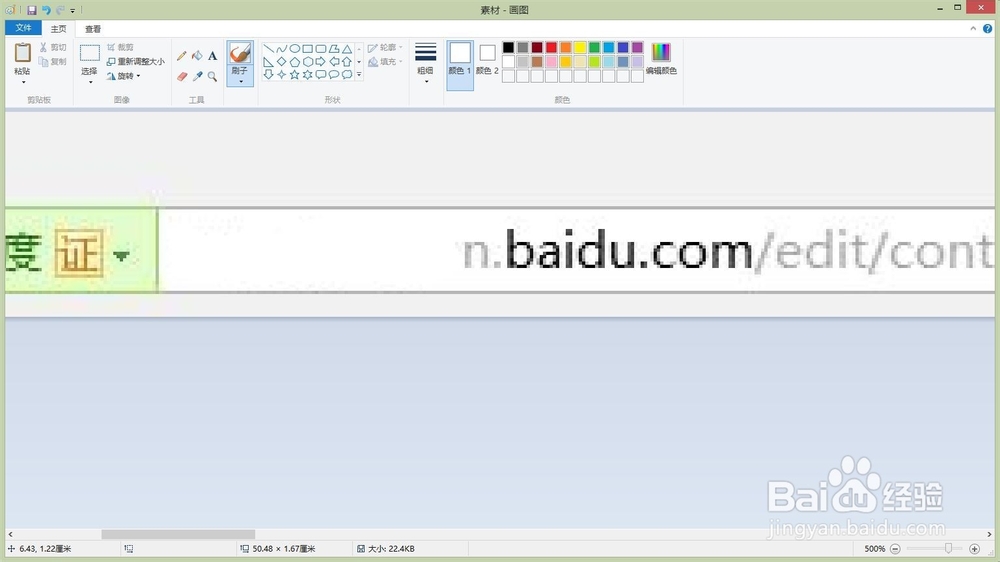
7、涂抹全部的地址栏。
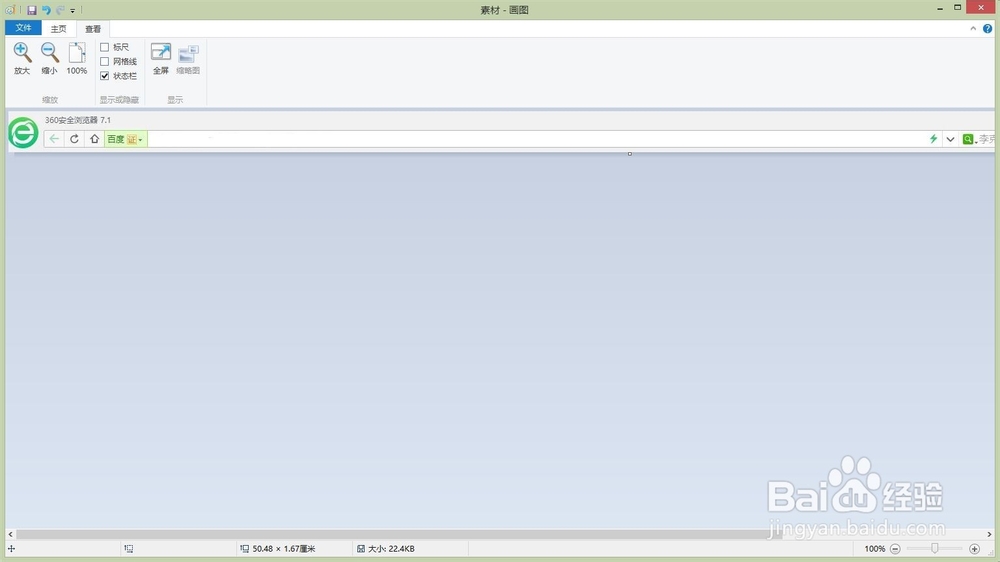
8、好了,现在让我们点击文字工具,点击地址栏的位置,并输入新的文字,最后适当调整文字大小。
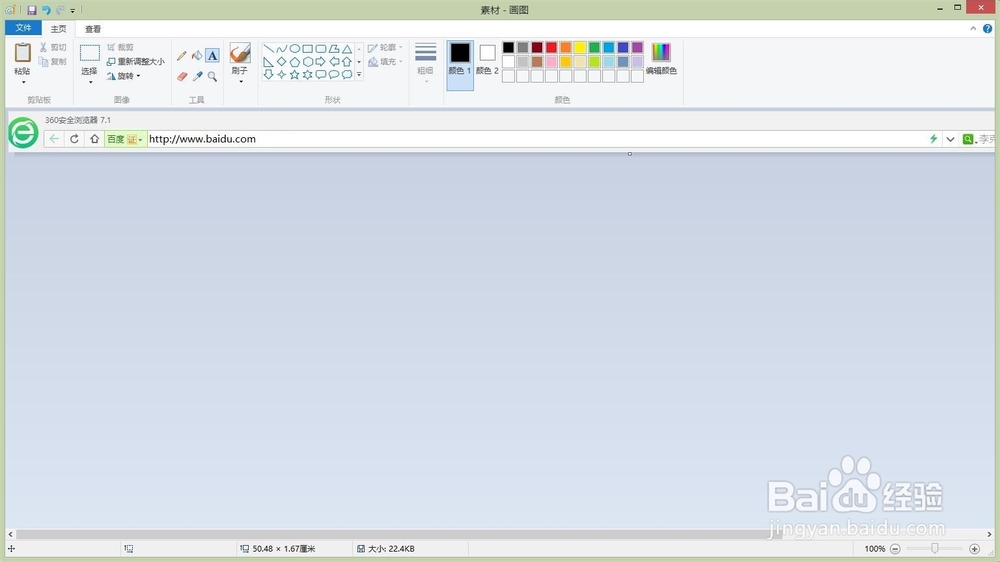
9、保存图片,大功告成。

声明:本网站引用、摘录或转载内容仅供网站访问者交流或参考,不代表本站立场,如存在版权或非法内容,请联系站长删除,联系邮箱:site.kefu@qq.com。
阅读量:164
阅读量:177
阅读量:190
阅读量:130
阅读量:110